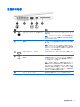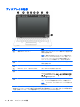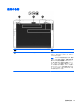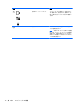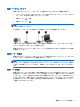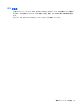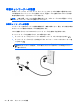User Guide-Windows 8
無線信号はネットワークの外に出てしまうため、保護されていない信号を他の無線 LAN デバイスに拾
われる可能性があります。事前に以下のような対策を採ることで無線 LAN を保護します。
●
ファイアウォールを使用する
ファイアウォールは、ネットワークに送信されてくるデータとデータ要求をチェックし、疑わし
いデータを破棄します。ファイアウォールの種類は、ソフトウェアとハードウェアに分けられま
す。ネットワークによっては、両方の種類を組み合わせて使用します。
●
無線を暗号化する
無線の暗号化では、ネットワークで送受信されるデータの暗号化と復号化を行ってセキュリティ
を高めます。詳しくは、[HP Support Assistant]にアクセスしてください。[HP Support
Assistant]にアクセスするには、スタート画面で[HP Support Assistant]アプリケーションを選
択します。
無線 LAN への接続
無線 LAN に接続するには、以下の操作を行います。
1. 無線 LAN デバイスがオンになっていることを確認します。デバイスがオンになっている場合
は、無線ランプがオン(白色)になります。無線ランプがオフになっている場合は、無線ボタン
を押します。
注記: モデルによっては、すべての無線デバイスがオフになっている場合に無線ランプがオレ
ンジ色になります
2. Windows デスクトップで、タスクバーの右端の通知領域にあるネットワーク ステータス アイ
コンをクリックします。
3. 一覧から接続する無線 LAN を選択します。
4. [接続]をクリックします。
無線 LAN がセキュリティ設定済みの無線 LAN である場合は、セキュリティ コードの入力を求
めるメッセージが表示されます。コードを入力し、[次へ]をクリックします。
注記: 無線 LAN が一覧に表示されない場合は、無線ルーターまたはアクセス ポイントの範囲
外にいる可能性があります。
注記: 接続したい無線 LAN が表示されない場合は、Windows デスクトップでネットワーク ス
テータス アイコンを右クリックし、[ネットワークと共有センターを開く]を選択します。[新し
い接続またはネットワークのセットアップ]をクリックします。オプションの一覧が表示され
て、手動で検索してネットワークに接続したり、新しいネットワーク接続を作成したりするなど
の操作を選択できます。
5. 画面の説明に沿って操作し、接続を完了します。
接続完了後、タスクバー右端の通知領域にあるネットワーク アイコンの上にマウス ポインターを置
くと、接続の名前およびステータスを確認できます。
注記: 動作範囲(無線信号が届く範囲)は、無線 LAN の機器の数や配置などの展開状況、ルーター
の製造元、および壁や床などの建造物やその他の電子機器からの干渉に応じて異なります。
18
第 3 章 ネットワークへの接続